
时间:2020-06-27 07:43:16 来源:www.win10xitong.com 作者:win10
有一些网友来告诉小编说Win10系统添加Windows Defender白名单的情况今天他突然就出现了,这个Win10系统添加Windows Defender白名单问题还难到了一些平时很懂win10的网友,那这个问题可不可以我们自己就解决呢?当然是可以的。小编想到一个解决的方法:1、从Win10左下角的开始菜单中,打开“设置”,也可以直接按 Win+I 快捷键打开设置界面。2、打开Win10设置后,继续点击打开“更新和安全”设置,所示就完美的搞定了。下边就是详细的Win10系统添加Windows Defender白名单的方法方案。
操作步骤如下:
1、从Win10左下角的开始菜单中,打开“设置”,也可以直接按 Win+I 快捷键打开设置界面。
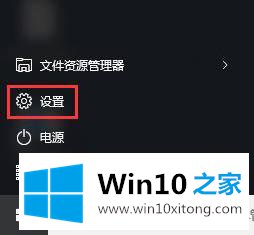
2、打开Win10设置后,继续点击打开“更新和安全”设置,如下图所示。
3、之后继续点击左侧的 Windows Defender,在右侧点击“添加排除项”,选择添加要排除查杀的文件,如下图所示。
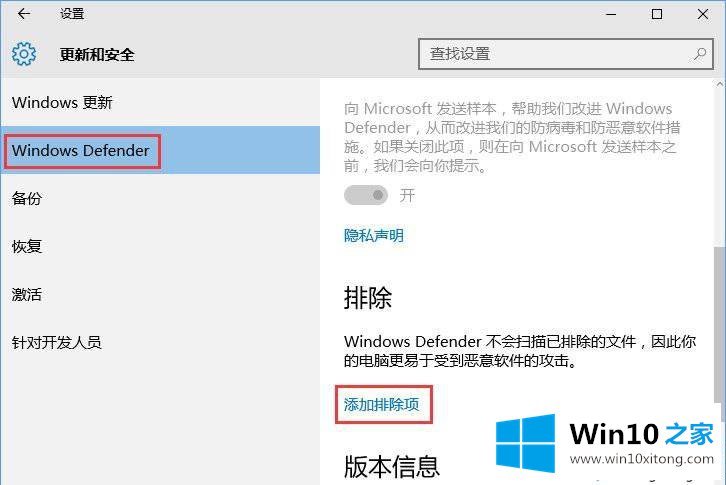
4、接下来就可以根据需要选择排除单个文件或整个可信任的文件夹,这些选择的文件夹加入黑名单后,自动的安全软件将不会再扫描、拦截。
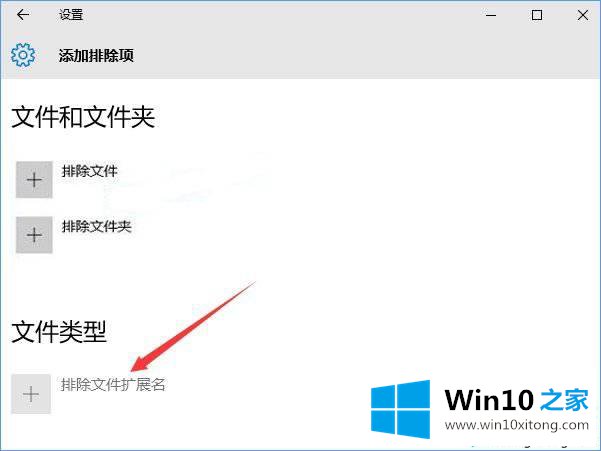
注意:Windows Defender白名单还支持.exe、.com、.scr类型的文件,如下图所示。
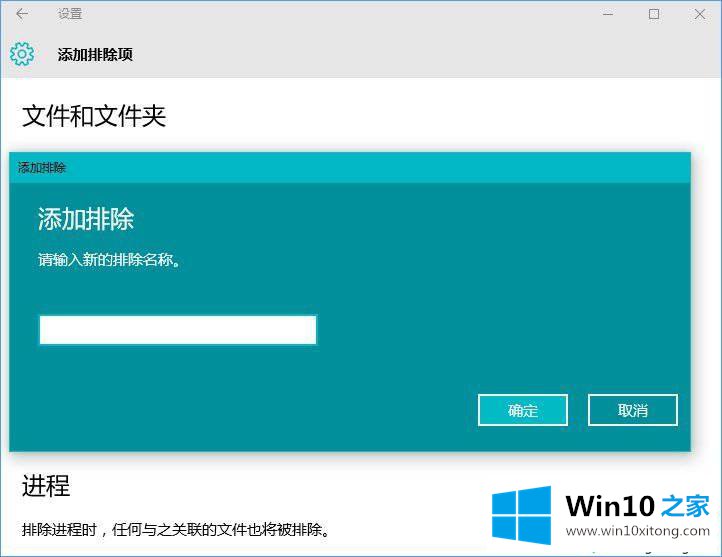
给Win10系统Windows Defender添加白名单的方法介绍到这里了,设置之后,就不会乱拦截软件应用了。
今天的这篇教程就是详细的讲了Win10系统添加Windows Defender白名单的方法方案,如果问题还不能得到解决,可以用重装系统的办法进行解决,windows系统下载可以继续关注本站。